发布的文章都是用我的电脑来进行演示截图的,操作系统是win10的64位版本,不同的系统版本虽然功能相似,但是显示的菜单界面可能存在差别,在学习参考的时候可以借鉴使用。
很多朋友反应,电脑启动时间长,感觉非常慢。主要原因是,随着安装软件越来越多,很多软件在电脑启动时也要跟着启动,就造成电脑的负担,现在只想让电脑启动时,保留基本必须的程序就行,那么如何做呢?我们来一起操作吧
第一种方式:在键盘上同时按下win快捷键+字母R。win快捷键的图标,就是一个像窗口的图标键,有的是方形的,有的是圆形的,下图用红色标注的就是:
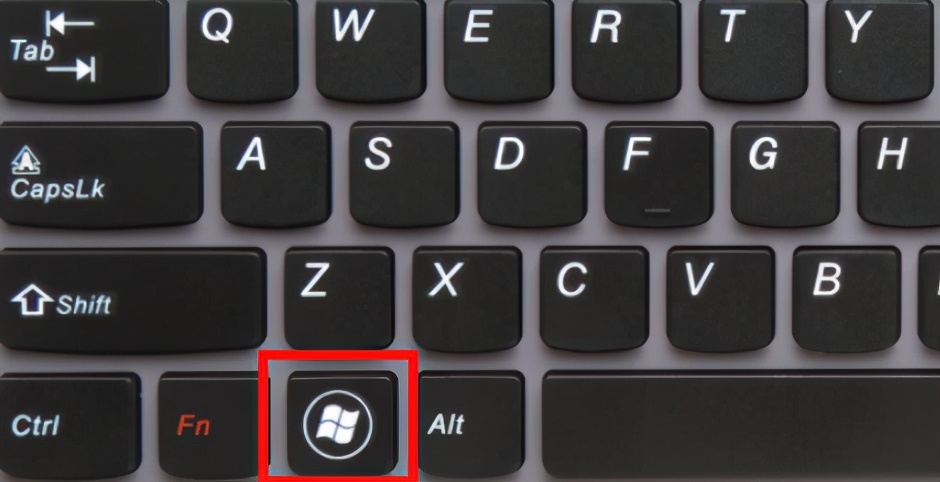
按下win快捷键+字母R后,电脑界面左下角出现一个命令窗口,输入msconfig然后敲击键盘上的回车键,也可以用鼠标左键点击确定。
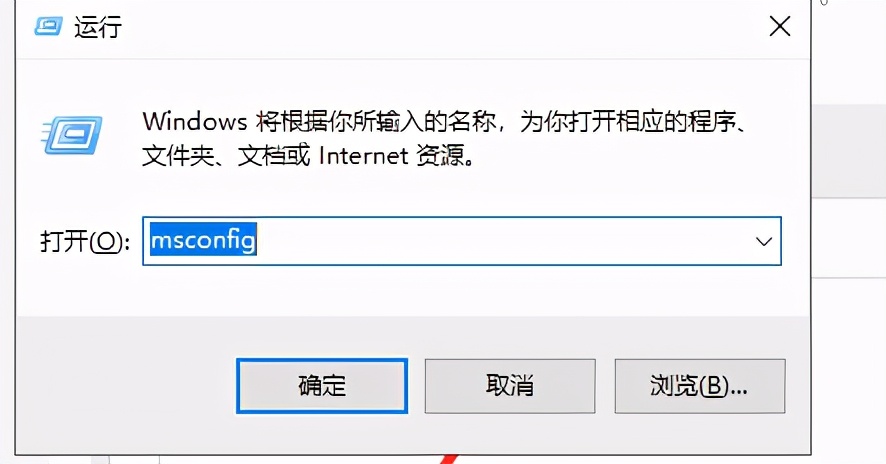
接着进入“系统配置”界面,下面就是设置的重点,可以采取两种方式,先看一下图片,再详细说明。
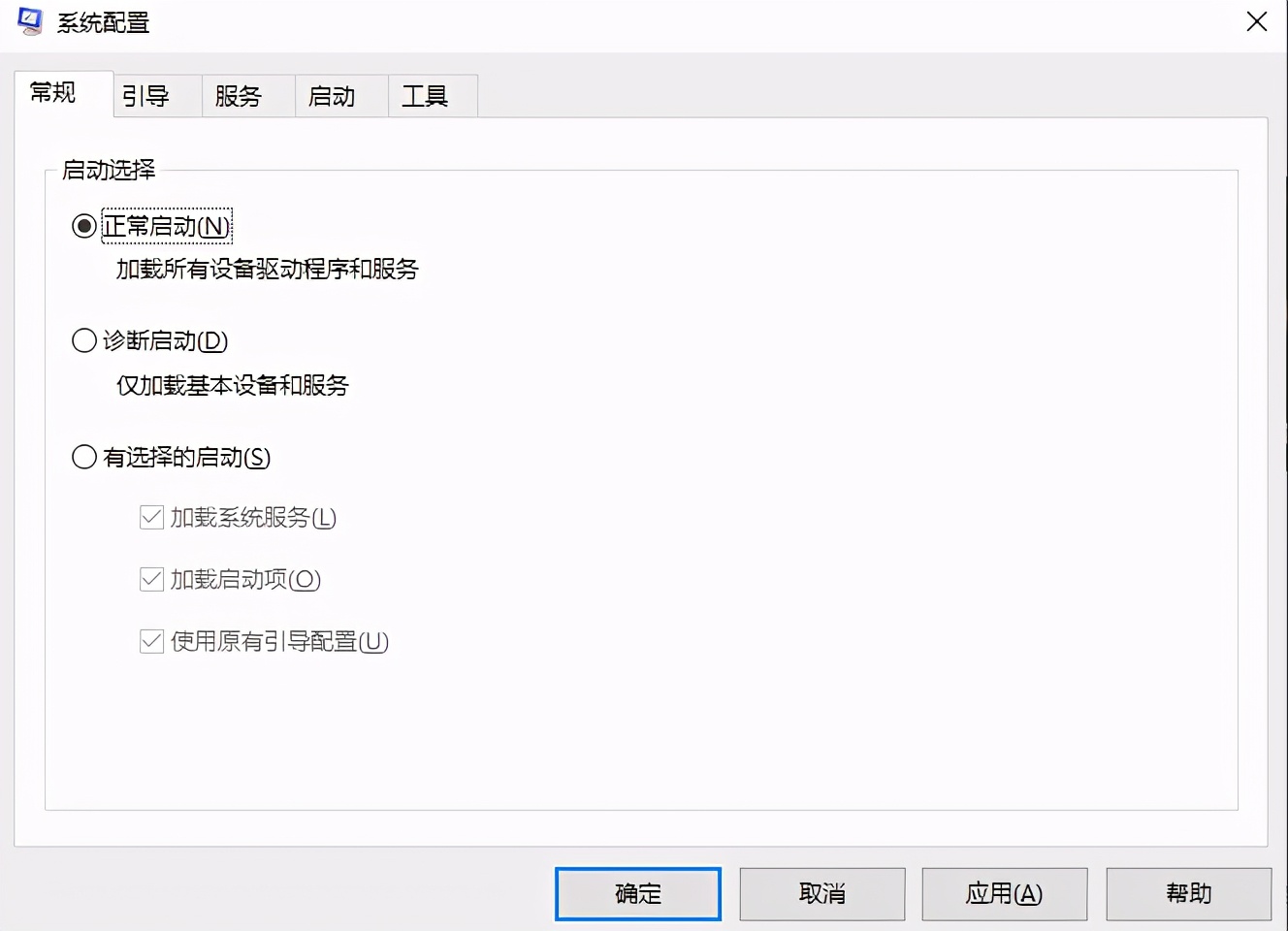
1、在常规菜单界面,直接选择”有选择的启动”,将下面的三个选项中的“加载启动项”去掉,也可以只保留第一个“加载系统服务”。
2、用鼠标选择“启动”,出现新的界面,下面有个”打开任务管理器”,用鼠标左键点击进入,会弹出新的菜单界面“任务管理器”
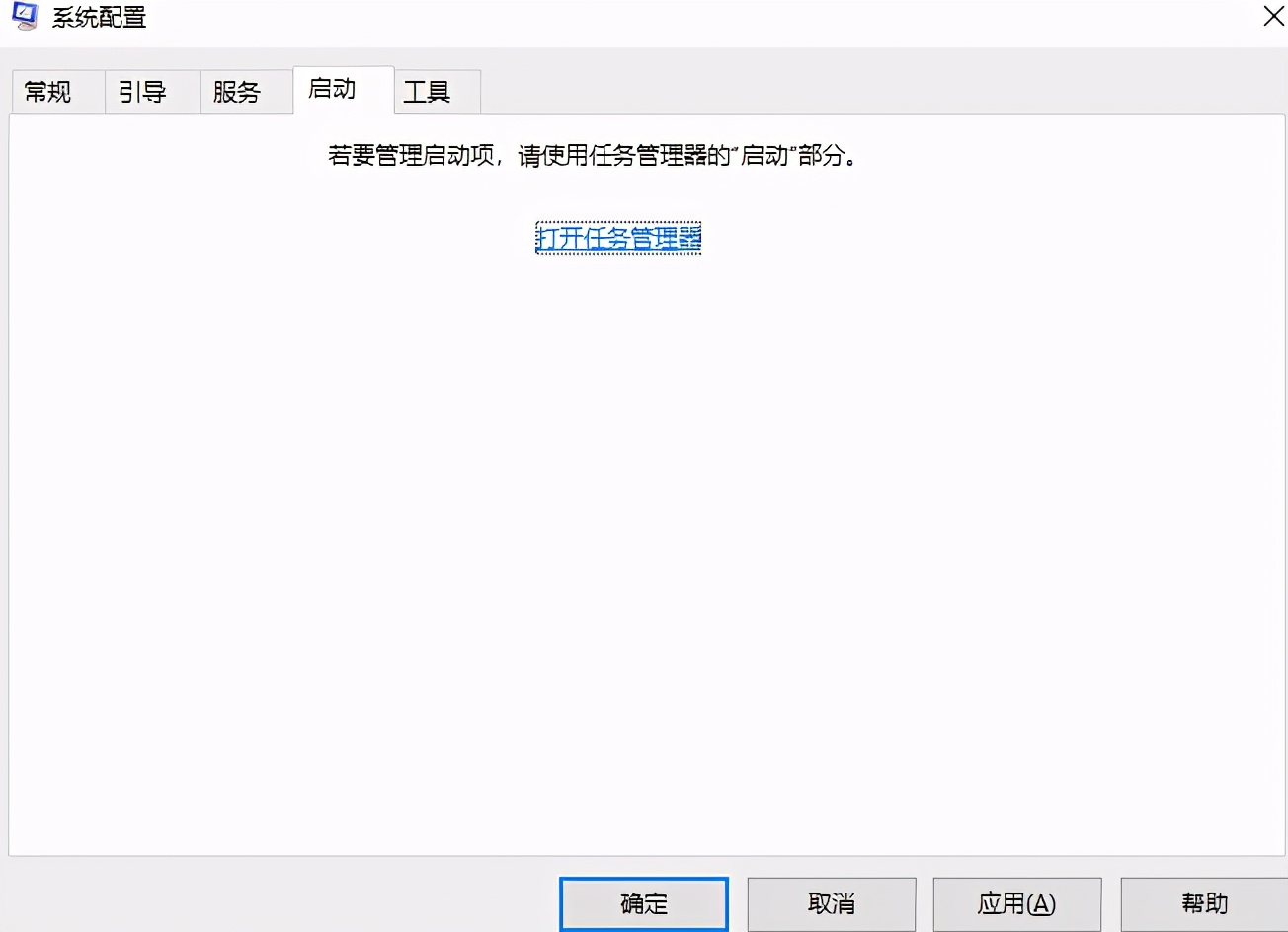
任务管理器中的“启动”下面有很多程序,可以将不想启动的禁用即可,可以用鼠标左键选择程序名,点击下面的禁用,也可以在程序名上点击右键,选择“禁用”。
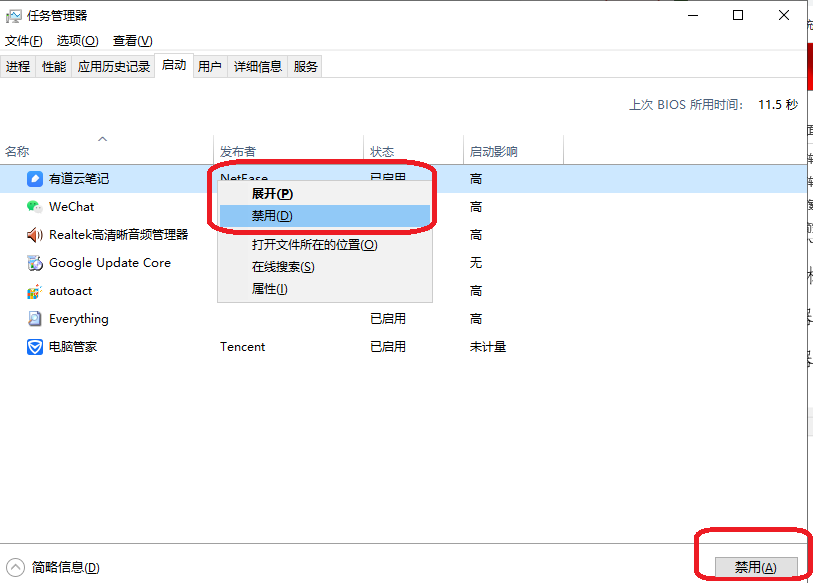
完成后关闭即可,返回到“系统配置”,点击“确定”或“应用”,关闭当前窗口即可。
提示:点击确定,窗口自动关闭,点击应用,还需要点击确定关闭或者右上角的关闭按钮。
第二种方式,通过菜单进入“系统配置”界面,用鼠标点击电脑屏幕左下角的win图标,找到“windows管理工具”,里面有个“系统配置”,鼠标左键点击进入。
提示:鼠标点击win图标后,把鼠标移动程序菜单,用鼠标的中间键下滑即可控制程序菜单上下移动。
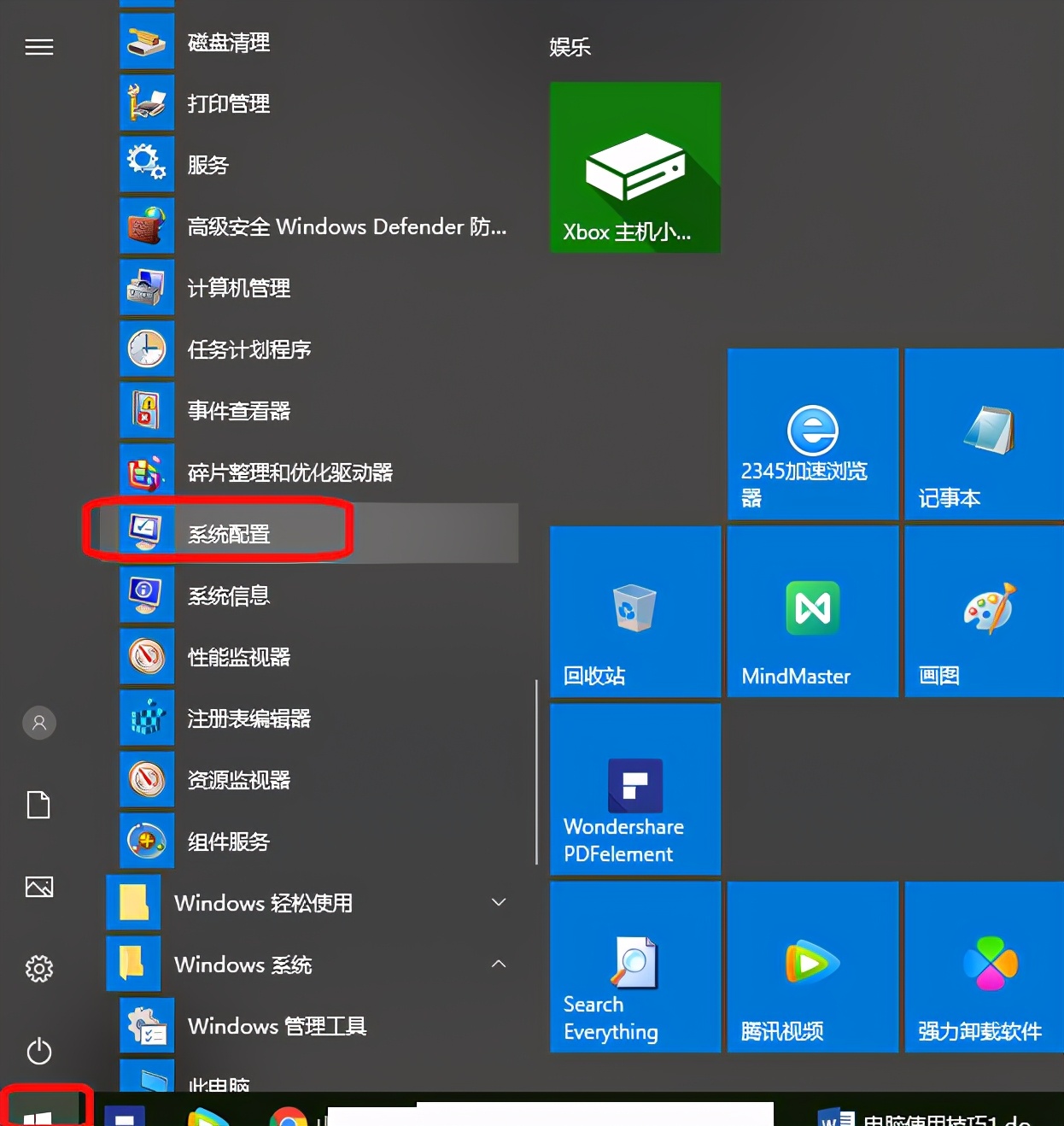
第三种方式:也可通过菜单中的“WIN系统”菜单下的“任务管理器”进入设置界面。
实现一个目的,有不同的操作方法,个人可以根据自己的习惯来自由决定!